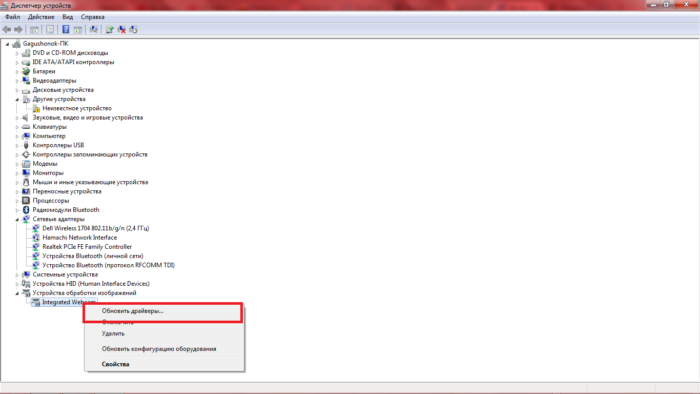Σχεδόν όλα τα μοντέλα φορητού υπολογιστή είναι εξοπλισμένα με κατασκευασμένες βιντεοκάμερες. Αυτό είναι πολύ βολικό και σας επιτρέπει να επικοινωνείτε με φίλους και συγγενείς στο διαδίκτυο χωρίς να αποκτήσετε επιπλέον κάμερες USB: μπορείτε να τις δείτε και να μεταδώσετε την εικόνα σας σε πραγματικό χρόνο. Εάν πηγαίνετε στο πρόγραμμα Skype και τα παρόμοια, τότε η κάμερα θα ενεργοποιηθεί αυτόματα όταν μιλάτε, αλλά τι να κάνετε όταν έπρεπε να δείτε την εικόνα σας αυτή τη στιγμή, χωρίς να κάνετε κλήσεις. Στην πραγματικότητα, όλα είναι εξαιρετικά απλά: Χρησιμοποιήστε ηλεκτρονικές αίθουσες Web Checking online υπηρεσίες ή εγκαταστήστε το επίσημο λογισμικό για την κάμερα σας.
Πώς να ενεργοποιήσετε μια κάμερα σε φορητό υπολογιστή online
Ο ευκολότερος τρόπος είναι να μεταβείτε στον ιστότοπο για τη δοκιμή Web Chambers και να το ενεργοποιήσετε στο διαδίκτυο. Αυτό διαρκεί τουλάχιστον χρόνο και δεν σας υποχρεώνει να εγκαταστήσετε οποιαδήποτε υπηρεσία κοινής ωφέλειας.
- Μεταβείτε στον ιστότοπο για να ελέγξετε την κάμερα στη διεύθυνση https://webcammictest.com. Κάντε κλικ σε ένα μεγάλο κουμπί στη μέση της οθόνης "Check the Web Cam".
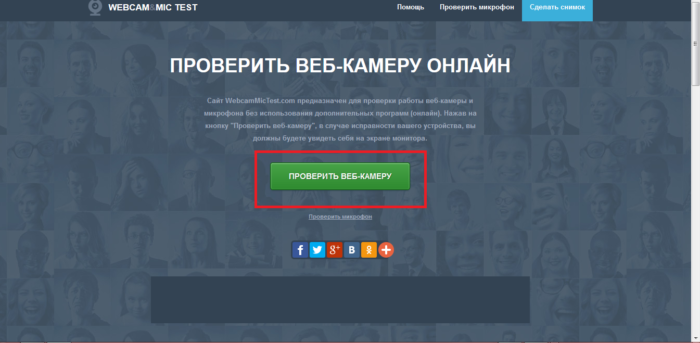
- Ο ιστότοπος θα ζητήσει άδεια να εκτελέσει αυτήν την ενέργεια μαζί σας. Δώστε τη συγκατάθεσή σας κάνοντας κλικ στο κουμπί "Επιτρέψτε".
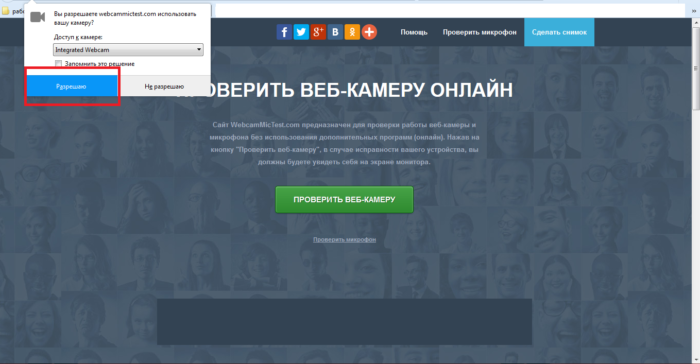
- Τώρα η εικόνα σας θα εμφανιστεί στην οθόνη για μερικά δευτερόλεπτα. Η σαφήνεια της εικόνας και της ποιότητας της εξαρτάται όχι μόνο από τις παραμέτρους της κάμερας, αλλά και την ταχύτητα της σύνδεσης στο διαδίκτυο.
- Οι ηλεκτρονικές υπηρεσίες για να ενεργοποιήσετε την κάμερα είναι πιο βολική για χρήση όταν το χρειάζεστε τόσο συχνά. Διαφορετικά, είναι καλύτερο να εγκαταστήσετε ειδικό λογισμικό.
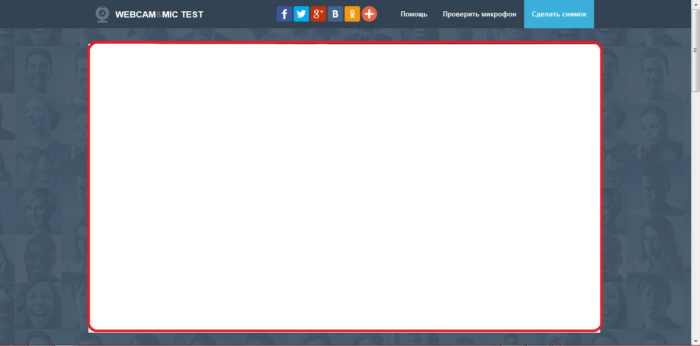
Πώς να ενεργοποιήσετε μια κάμερα σε φορητό υπολογιστή μέσω της εφαρμογής
Κάθε κατασκευαστής φορητών υπολογιστών εξοπλίζει τις κάμερες του με ειδικό λογισμικό. Μπορείτε να το κατεβάσετε στον επίσημο ιστότοπο του προγραμματιστή. Για παράδειγμα, βρίσκεται ένα βοηθητικό πρόγραμμα για κάμερες Dell http://www.dell.com
Οι υπόλοιπες εταιρείες μπορούν να βρεθούν μέσω αναζήτησης σε ένα πρόγραμμα περιήγησης.
- Κατεβάστε το βοηθητικό πρόγραμμα στον ιστότοπο.
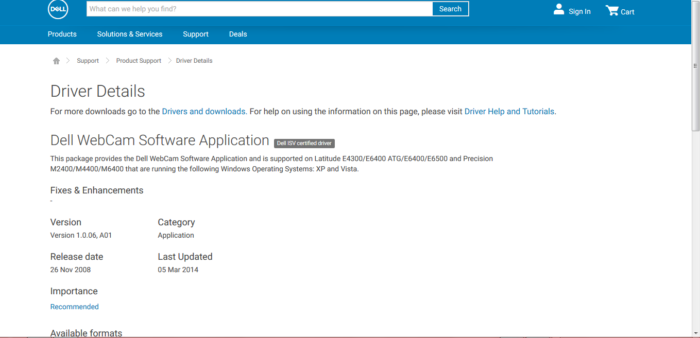
- Εγκαταστήστε το. Δεν πρέπει να υπάρχουν προβλήματα με την εγκατάσταση - αυτό είναι το απλούστερο πρόγραμμα.
- Μετά την εγκατάσταση στην επιφάνεια εργασίας σας, θα εμφανιστεί το εικονίδιο του προγράμματος. Κάντε κλικ σε αυτό δύο φορές για να ξεκινήσετε το βοηθητικό πρόγραμμα.
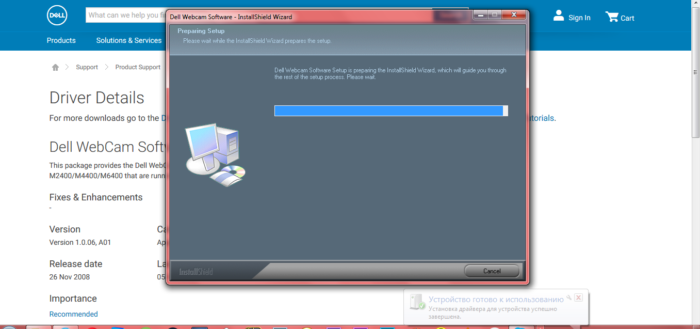
Πώς να ενημερώσετε το πρόγραμμα οδήγησης για κάμερα σε φορητό υπολογιστή
Η εφαρμογή κάμερας ιστού ενδέχεται να μην ξεκινήσει καθόλου εάν δεν έχετε ενημερώσει τους οδηγούς. Για να το κάνετε αυτό απλά σύμφωνα με τις οδηγίες:
- Ανοίξτε τον πίνακα ελέγχου μέσω της έναρξης.
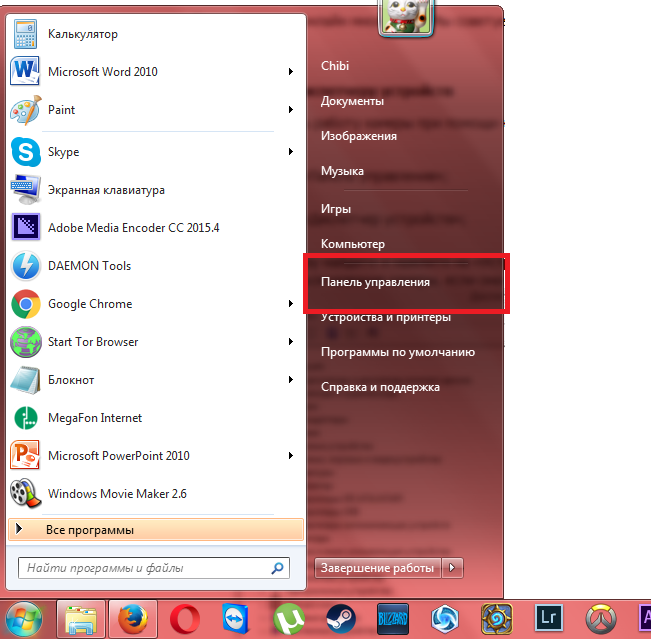
- Επιλέξτε την ενότητα "Εξοπλισμός και ήχος".
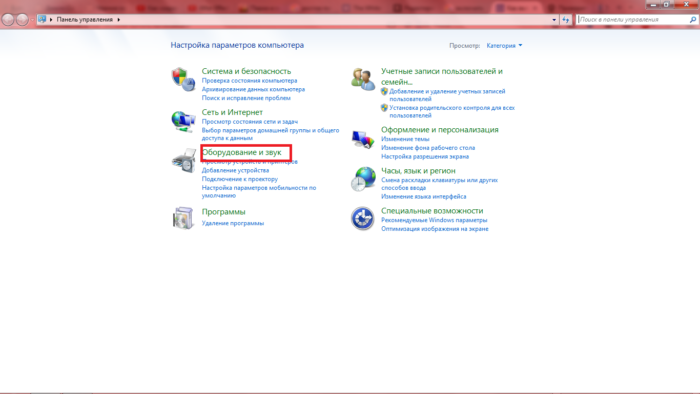
- Μεταβείτε στο "Manager Device". Η ασπίδα δίπλα στο τμήμα δείχνει ότι χρειάζεστε δικαιώματα διαχειριστή για να συνεργαστείτε μαζί του.
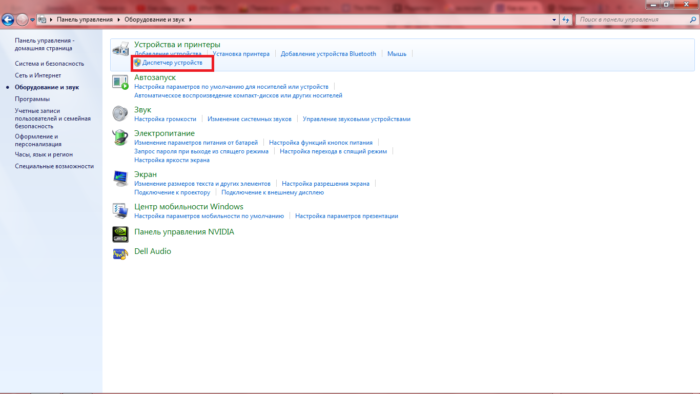
- Από τη λίστα όλων των συσκευών του φορητού υπολογιστή σας, επιλέξτε "Συσκευές επεξεργασίας εικόνων". Αναπτύξτε αυτήν την κατηγορία κάνοντας κλικ σε ένα μικρό τρίγωνο κοντά.
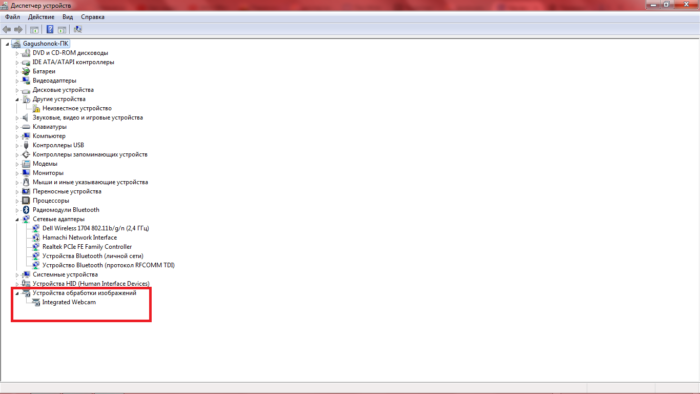
- Κάντε κλικ με το δεξιό κουμπί του ποντικιού σύμφωνα με το μοντέλο του θαλάμου ιστού, επιλέξτε "Ενημέρωση των οδηγών" από τη λίστα drop -down. Η αναζήτηση των κατάλληλων οδηγών θα ξεκινήσει αμέσως. Κατεβάστε οποιοδήποτε από αυτά και εγκαταστήστε. Τώρα οι οδηγοί για το φορητό υπολογιστή σας ενημερώνονται και η κάμερα θα λειτουργήσει σωστά.